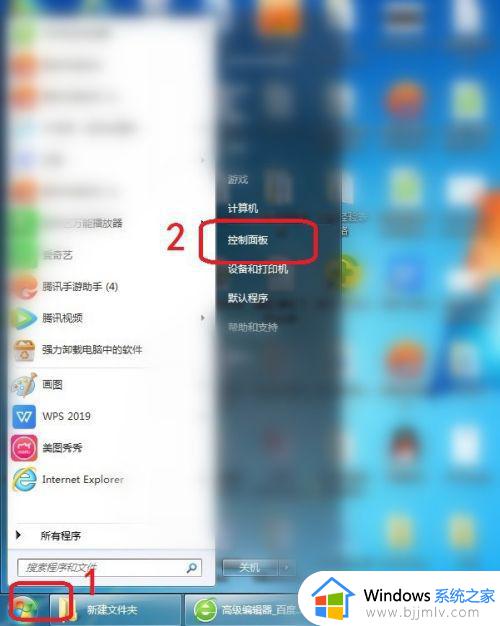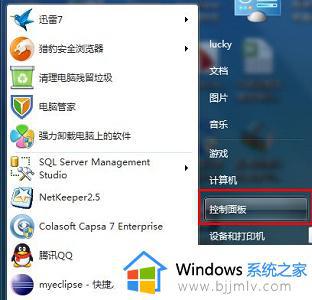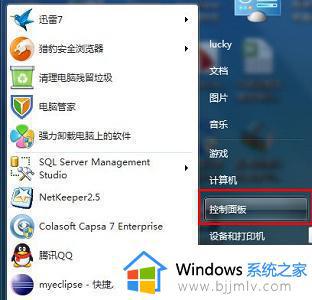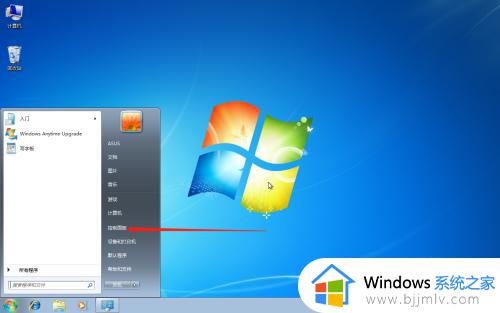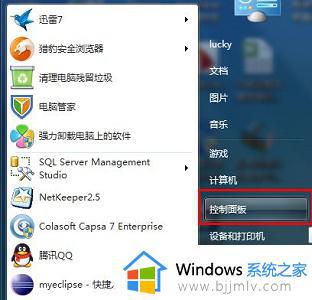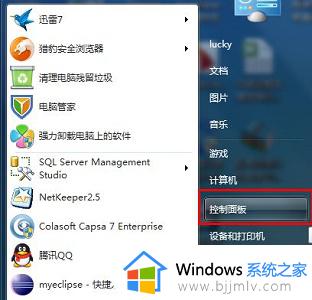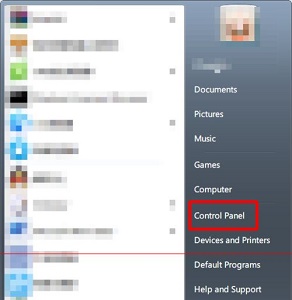win7怎么更改系统语言设置 修改win7系统语言设置的教程
更新时间:2023-07-13 10:21:00作者:skai
不知道使用win7系统的小伙伴知不知道win7系统可以设置系统语言的,win7系统语言设置有许多的语言可供选择,无论是换成中文还是一门外语的可以去系统语言设置里面进行操作,那么win7怎么更改系统语言设置呢?接下来小编就带着大家一起来看看修改win7系统语言设置的教程。
具体方法:
1、首先我们打开“控制面板”
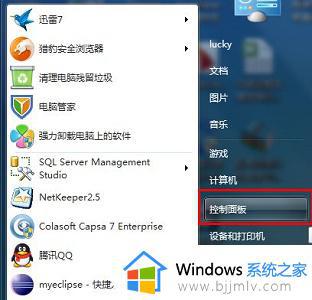
2、点击是终于要和区域下的“更改显示语言”
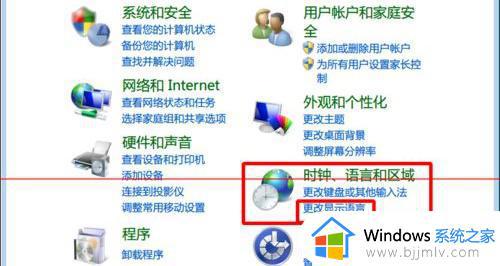
3、然后在图示位置选择显示语言。
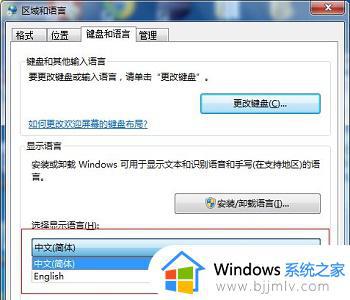
4、如果其中没有我们需要的语言,可以回到控制面板,选择“系统和安全”
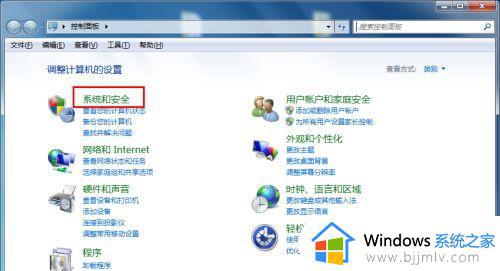
5、找到“windows update”
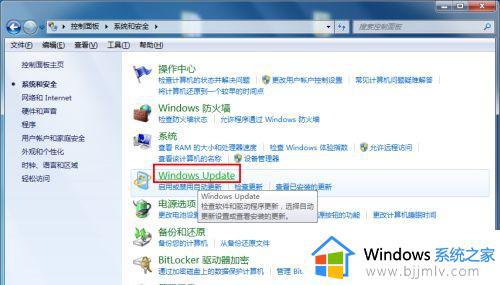
6、点击图示位置的可选更新。
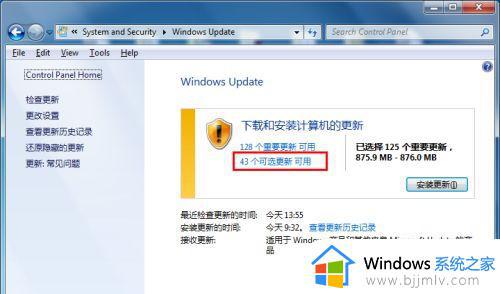
7、在图示位置找到想要的对应语言包下载即可。
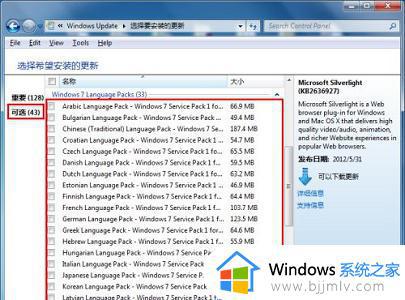
以上全部内容就是小编带给大家的修改win7系统语言设置的教程分享啦,如果有小伙伴需要的话可以按照小编的教程进行操作,希望小编的内容对你有所帮助。